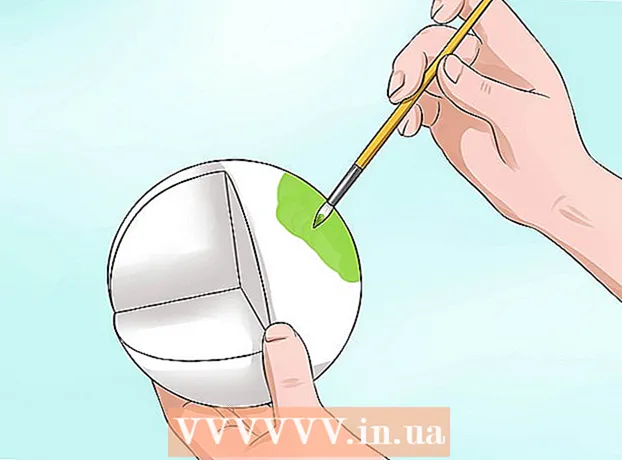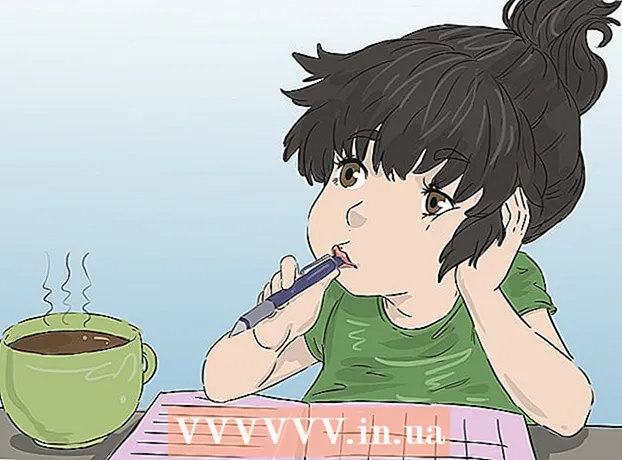Auteur:
Lewis Jackson
Denlaod Vun Der Kreatioun:
12 Mee 2021
Update Datum:
1 Juli 2024
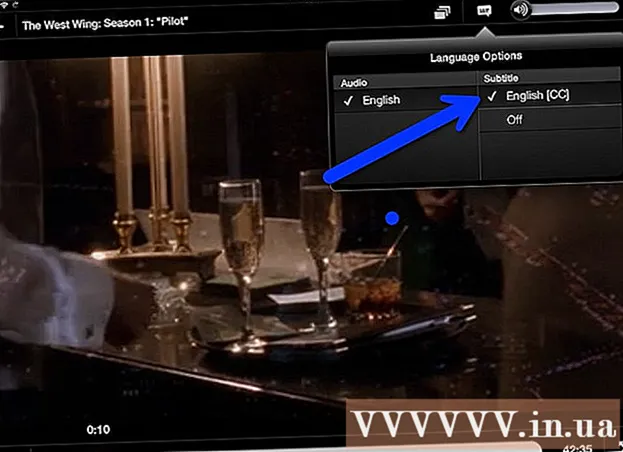
Inhalt
Wann Dir Shows oder Filmer op engem Netflix Streaming Service kuckt, mat nëmmen e puer Mausklicken kënnt Dir d'Ënnertitelen aktivéieren. Déi meescht vun den Apparater déi Netflix lafen ënnerstëtzen Ënnertitelen. Bedenkt awer datt Ënnertitelen net an alle Filmer a Shows verfügbar sinn, an net all op Englesch.
Schrëtt
Method 1 vun 11: PC a Mac
- Spillt de Video op deen Dir Ënnertitele wëllt addéieren. Dir kënnt Ënnertitelen op d'Videoe fügen déi Dir iwwer de Browser kuckt.
- Maustast beim Video kucken. Dir gesitt de Video Wiedergabendreiber.
- Klickt op de Gespréichs Knäppchen. Dëse Knäppchen huet eng Riedsblosen Ikon. Wann Dir dës Optioun net gesitt, huet de Video deen Dir kuckt keng Ënnertitelen.
- Benotzt den Dropdown-Menü fir déi gewënschten Ënnertitelen ze wielen. Verfügbar Ënnertitele fir all Inhalt wäerten anescht sinn. D'Ënnertitelen déi Dir gewielt hutt ginn direkt ugewisen.
- Wann Dir d'Ënnertitelen déi Dir gewielt hutt net gesinn, probéiert d'Extensiounen an Ärem Webbrowser auszeschalten. Kuckt w.e.g. wéi Dir Browser-Extensiounen um Internet deaktivéiert.
- Vill Benotzer bericht de Feeler am Internet Explorer Browser an der Windows Netflix App. Wann Dir dës zwee Browser benotzt fir Netflix ze kucken an d'Ënnertitelen net ze kucken, probéiert en anere Browser.
Method 2 vun 11: iPhone, iPad an iPod touch
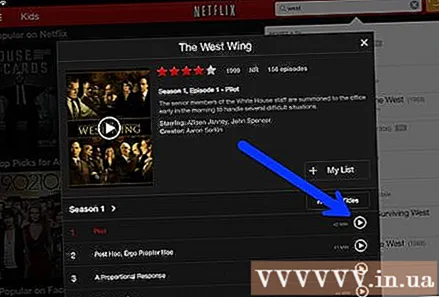
Fuert weider fir Videoen op der Netflix Uwendung ze kucken. Dir kënnt Ënnertitelen opmaachen mat all ënnerstëtzt Video.- Touch den Écran fir de Video Driver ze weisen. Dir musst dat maachen wann de Video nach spillt.
Tippen op de Gespréichs Knäppchen an der oberer rechter Ecke vum Bildschierm. Dëse Knäppchen gesäit aus wéi eng Gespréichsblos. Dir gesitt Audio- an Ënnertiteloptiounen.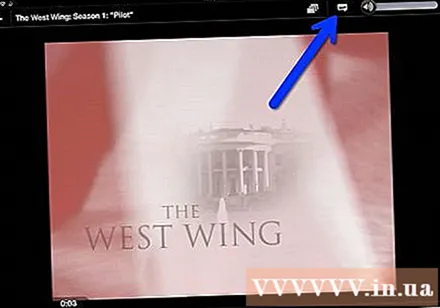
- Wielt d'Säit "Ënnertitelen" wann néideg. Dir gesitt eng Lëscht mat verfügbare Ënnertitelen. Den iPad weist béid Optiounen zur selwechter Zäit.
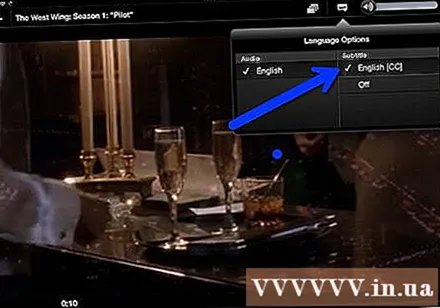
Touch d'Ënnertitelen déi Dir benotze wëllt a wielt "OK". D'Ënnertitele lueden direkt an de Video gëtt vun Ufank u gespillt. Annonce
Method 3 vun 11: Apple TV
- Update Apple TV op déi lescht Versioun. Wann Dir en Apple TV 2 oder 3 hutt, musst Dir op d'Versioun 5 oder spéider aktualiséieren. Wann Dir en Apple TV 4 benotzt, braucht Dir tvOS 9.0 oder méi spéit.
- Öffnen den Ënnertitelmenü wann Dir Videoen op Netflix kuckt. D'Prozedur ass anescht fir all Apple TV Linn:
- Apple TV 2 an 3 - Dréckt a hält den Zentraltast op der Fernbedienung.
- Apple TV 4 - Milliounen Notzer deelen op der touchpad op der Erfindungen.
- Wielt Ënnertitelen. Benotzt d'Kontrollen fir d'Ënnertitelen ze markéieren déi Dir wielt. Dréckt de Select Knäppchen op Ärem Fernbedienung fir Ënnertitelen z'aktivéieren. Annonce
Method 4 vun 11: Chromecast
- Öffnen d'Netflix App op der Remote vum Chromecast Apparat. Dir wielt d'Ënnertitelen mat dem Chromecast Kontrollapparat. Sief et en Android oder iOS Apparat.
- Touch den Écran vum Chromecast Apparat fir de Video Driver ze weisen. Dir musst de Video op der Netflix App opmaachen.
- Touch de Gespréichs Knäppchen. Dir fannt dëse Knäppchen an der oberer rechter Ecke vum Bildschierm, mat enger Ikon vun enger Riedsblos.
- Tippen op d'Säit "Ënnertitelen" a wielt dann déi Ënnertitelen déi Dir wëllt. Dréckt "OK" an d'Ënnertitelen erscheinen am Video deen Dir kuckt. Annonce
Method 5 vun 11: Roku
- Wielt de Video deen Dir kucke wëllt. Fänkt de Video nach net un, well Dir musst d'Ënnertitelen am Beschreiwungsbildschierm auswielen.
- Wann Dir e Roku 3 benotzt, kënnt Dir Ënnertitelen Optiounen beim Video Wiedergoen zougräifen andeems Dir den Down Schlëssel op Ärem Fernbedienung dréckt.
- Wielt "Audio & Ënnertitelen". Dir gesitt dës Optioun an der Video Beschreiwungssäit.
- Wielt d'Ënnertitelen déi Dir benotze wëllt. Déi verfügbar Ënnertitele gi vum Video Creator derbäi.
- Dréckt "Zréck" fir op d'Beschreiwungsbildschierm zréckzekommen. Déi gewielten Ënnertitele gi gespäichert.
- Start de Video kucken. De nei ausgewielten Ënnertitel gëtt um Bildschierm ugewisen. Annonce
Method 6 vun 11: Smart TV a Blu-Ray Player
- Öffnen d'Netflix App. Vill Smart Fernseher a Bluray Spiller hu Netflix Apps. De Prozess fir Ënnertitelen op all Apparat z'aktivéieren ass anescht, an al Apparater ënnerstëtzen eventuell net Ënnertitelen.
- Wielt de Video deen Dir kucke wëllt. Dir wäert op d'Video Beschreiwung Säit geholl ginn.
- Wielt den "Audio & Ënnertitelen" Element mat der Kontroll. Dëst kann eng Ikon vun enger Riedsblos sinn oder "Audio & Ënnertitelen" soen. Wann Dir dëse Knäppchen net gesitt, ënnerstëtzt Ären Apparat keng Ënnertitelen.
- Dir kënnt dëse Menu opmaachen andeems Dir Down op Ärem Fernsteuer dréckt wärend Dir e Video kuckt.
- Wielt d'Ënnertitelen déi Dir wëllt kucken. D'Ënnertitele gi gewisen soubal Dir de Video aktivéiert.
- Zréck op d'Beschreiwungssäit a fänkt de Video un. D'Ënnertitelen déi Dir just gewielt hutt ginn direkt ugewisen.
- Wann Dir déi uewe genannte Schrëtt net maache kënnt, ënnerstëtzt Ären Apparat keng Ënnertitelen op Netflix.
Method 7 vun 11: PlayStation 3 a PlayStation 4
- Spillt de Video fir deen Dir d'Ënnertitele wëllt gesinn. Ënnertitele gi vu PS3 a PS4 ënnerstëtzt soulaang den Inhalt deen Dir kuckt, Ënnertitele verfügbar sinn. D'Prozedur ass déi selwecht op béide Geräter.
- Dréckt den Down Schlëssel op der Fern. Dëst öffnet den Audio & Ënnertitel Menu.
- Highlight "Audio & Ënnertitelen" an dréckt den X Knäppchen. Dir kënnt dann d'Ënnertitelen wielen.
- Wielt d'Ënnertitelen déi Dir wëllt. D'Ënnertitelen erschéngen soubal Dir d'Sprooch wielt. Annonce
Method 8 vun 11: Wii
- Start Netflix a wielt de Video deen Dir wëllt kucken. Maacht de Video nach net op, gitt just op d'Beschreiwungssäit.
- Benotzt de Wii Remote fir den Dialog Knäppchen ze wielen. Dëse Knäppchen gesäit aus wéi eng Gespréichsblos, op der rietser Säit vum Bildschierm. Wann Dir dëse Knäppchen net gesitt, ënnerstëtzt de Video keng Ënnertitelen.
- Kannerprofiler kënnen net Ënnertitelen an Audio op Wii änneren.
- Wielt d'Ënnertitelen déi Dir wëllt opmaachen. Benotzt de Wii Controller fir d'Sprooch vun den Ënnertitelen ze wielen.
- Start de Video ze spillen. Déi ausgewielten Ënnertitelen erschéngen direkt. Annonce
Method 9 vun 11: Wii U
- Spillt Video um Netflix Kanal. Dir kënnt Ënnertitelen aktivéieren wann de Video op Wii U spillt.
- Wielt den Dialog Knäppchen um GamePad Bildschierm. Wann Dir dëst maacht, gëtt d'Ënnertitelen Optioun um GamePad Bildschierm op. Wann Dir dës Optioun net gesitt, huet de Video deen Dir kuckt keng Ënnertitelen.
- Wielt d'Ënnertitelen déi Dir benotze wëllt. Tippt oder benotzt d'SpillPad Kontrollen fir d'Ënnertitelen ze wielen déi Dir wëllt gesinn.
- Spillt de Video nach eng Kéier. Déi gewielten Ënnertitelen erschéngen um Bildschierm. Annonce
Method 10 vun 11: Xbox 360 an Xbox One
- Öffnen de Video op deen Dir Ënnertitele wëllt addéieren. Ënnertitele gi fir Xbox One an Xbox 360 ënnerstëtzt soulaang de Video deen Dir kuckt Ënnertitelen verfügbar sinn. De Prozess ass dee selwechten op deenen zwee Apparater.
- Dréckt op Ären Fern erof wann Dir e Video kuckt. D'Optioun "Audio & Ënnertitelen" erschéngt.
- Wielt "Audio & Ënnertitelen" an dréckt op de Knäppchen A. Dir kënnt elo déi gewënschten Ënnertitelen auswielen.
- Ënnertitel Auswiel. D'Ënnertitele erschéngen soubal Dir se gewielt hutt.
- Auszeschalten zouenen Ënnertitelen um System wann Ënnertitelen net ausgeschalt kënne ginn. Wann dës Funktioun systemwäit aktivéiert ass, da schéngen Ënnertitelen op Netflix soubal Dir Ënnertitelen fir de Video deaktivéiert hutt.
- Xbox 360 - Dréckt de Guide Schlëssel op Ärem Remote an öffnen de Menü "Astellungen". Wielt "System" a wielt "Konsolastellungen". Wielt "Display" a wielt "Closed Captioning". Wielt "Aus" fir systematesch zougeschloen Ënnerschrëften auszeschalten. Elo kënnt Dir de Video ouni Ënnertitelen kucken.
- Xbox One - Dréckt de Guide Schlëssel op Ärem Remote an öffnen de Menü "Astellungen". Wielt "Closed Captioning" a wielt "Off". Elo Videoen op Netflix hu keng Ënnertitelen.
Method 11 vun 11: Android
- Spillt Video op der Netflix App. Soulaang Ären Apparat d'Netflix App ënnerstëtzt, kënnt Dir d'Ënnertitelen gesinn.
- Touchscreen wann de Video aktiv ass. Dir sollt de Video Driver gesinn erschéngen.
- Touch den Dialog Knäppchen fir Ënnertiteloptiounen opzemaachen. De Gespréichsknäppchen, geformt wéi eng Riedsblos, steet an der ieweschter rietser Ecke vum Écran.
- Wann Dir dëse Knäppchen net gesitt, huet de Video deen Dir kuckt keng Ënnertitelen.
- Tippen op d'Säit "Ënnertitelen" a wielt d'Ënnertitelen déi Dir wëllt gesinn. Eemol ausgewielt, dréckt "OK". D'Ënnertitelen erschéngen um Video. Annonce
Berodung
- Nodeems Dir Ënnertitelen bäigefüügt hutt, musst Dir de Video fir ongeféier 5 Minutte kucken ier déi nei Astellunge Standardastellunge ginn. De Prozess fir Ënnertitelen auszeschalten ass ähnlech.
- Ënnerschrëften sinn net verfügbar op aler Roku Serie, awer sinn op Roku 2 HD / XD / XS, Roku 3, Roku Streaming Stick an Roku LT verfügbar.
- Nei bäigefüügt Programmer a Filmer hu vläicht keng Ënnertitelen, Dir musst ongeféier 30 Deeg waarde fir d'Ënnertitelen ze gesinn.
- All Shows a Filmer op Netflix (USA) bidden eng Aart Ënnerschrëft. Nodeems d'National Association of the Deaf and Deaf Netflix verklot huet fir keng Ënnertitelen ze liwweren, huet d'Firma zougestëmmt fir all d'Shows an Feature Filmer ab 2014 z'Ënnertitelen.